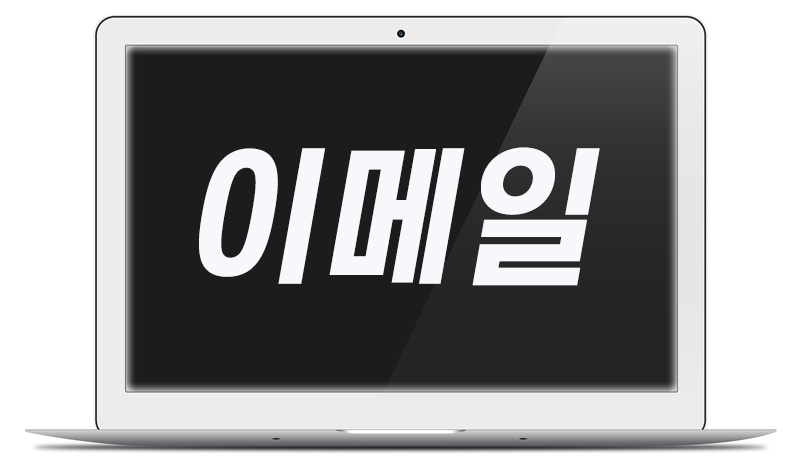티스토리 뷰
[함께 읽으면 좋은 관련글]
👉야식까지 주문할 수 있는 플러스친구 '카카오톡 주문하기' 설정 시 집중할 것
👉구글 플레이스토어 앱, 갤럭시 앱을 wi-fi 환경에서만 자동업데이트
이메일바로가기, 한메일(다음hanmail)·네이버메일·지메일(구글)·네이트메일·아웃룩메일(MS)
문자 예약발송을 위해 보내실 내용을 입력합니다. 주의할 것은 보내기를 누르면 안됩니다. 예약이잖아요!
화면 오른쪽 상단에 보면 가로로 3개의 짧은 선이 있는 곳을 클릭합니다.
'보내기 설정' 글자가 보이면 클릭합니다. 또한 내용을 받으실 분들을 추가/삭제가 이곳에서 가능합니다. 위에 보시면 사람얼굴모양을 클릭하면 수정이 가능합니다.
보내기설정 클릭 후 들어오시면 날짜와 시간을 설정하면 됩니다. 저 같은 경우 주황색의 글씨가 현재 설정된 날짜와 시간입니다. 예약날짜와 시간을 결정하였으면 '완료' 누르세요.
이곳에서 '메시지 전송 예약' 활성화 된 것을 확인하고 맨 왼쪽 상단의 메시지 글씨 왼쪽에 있는 '<' 누르시면 됩니다. 또한 '읽음 확인 메시지 요청'을 할 수 있습니다. 좀전 메시지 전송 예약 글씨 옆에 주황색이 보이도록 동그랗게 생긴 버튼을 클릭합니다. '<' 누르시면 됩니다.
위와 같은 화면이 나오면 '예약전송' 내용이 그림처럼 보입니다. 확인하시고 아래 주황색버튼 클릭하면 끝입니다.
완료된 화면을 보면 이전에 예약전송된 문자들, 즉 전송완료 된 것들은 노란색으로 되어 있고요. 앞으로 보낼 예약문자는 위 그림과 같이 맨 아래 하얀색으로 쪼그마한 시계아이콘과 함께 보입니다. 스마트폰마다 보이는 색상이나 아이콘이 다를 수 있지만 전체적으로 방법은 같습니다. 곧 식사시간이니 테스트문자 날려보세요...
자동차세 환급받는 방법
위택스 2~3일 처리 · 체크리스트
중고차 판매 후 보험 환급
단기요율 · 특약 환급 · 콜 스크립트
자동차 이전등록 서류·수수료
15일 기한 · 창구 동선 정리
취득세 감면(장애·다자녀·경차)
대상 · 증빙 · 사후관리 핵심
등록증/보험증명 전자 발급
정부24 · ecar · KIDI 5분 발급
말소·폐차 시 세금 정산
월할 정산 · 위택스 환급
해외체류·군복무 감면/중지
증빙→세무→환급·중지 루틴
겜스고 구독 서비스, 할인 루트
할인코드 : 5d5d
자동차 수리 과다청구
정비소 과잉청구 대응법 · 환급 루트